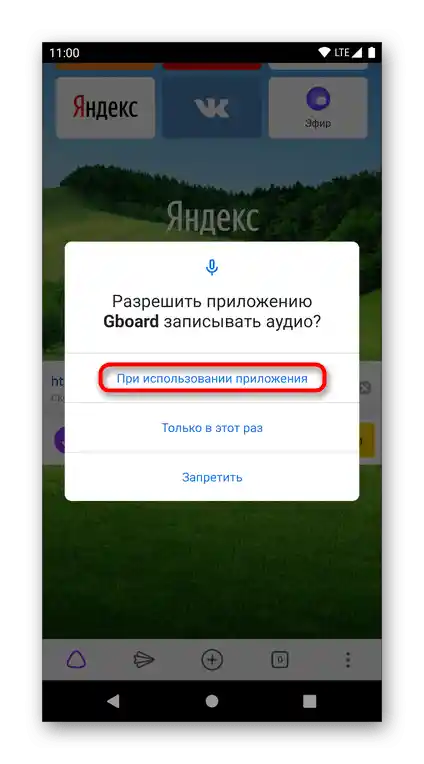В Android все потребители могат да ограничат на всяко трето приложение достъпа до определени компоненти, включително и микрофона. Ако става въпрос за Яндекс.Браузер, той ще бъде полезен за комуникация с Алисa, гласово въвеждане на запитвания и, възможно, за някои други цели. Разблокирането на достъпа до микрофона става чрез системните настройки на операционната система. Нека веднага уточним, че последователността на действията може да варира леко, което е свързано с различията в интерфейсите. За пример взимаме "чистия" Android.
- Стартирайте вграденото приложение "Настройки" и намерете в него пункта "Приложения" или "Приложения и известия".
- Сред списъка с последно отворени или всички приложения намерете "Браузер" — така Яндекс.Браузер се нарича в тази ОС. Докоснете иконата, за да преминете към управлението му.
- Намерете пункта "Разрешения" и превключете в него.
- Сред списъка с блокирани разрешения изберете "Микрофон", докосвайки реда с него.
- Задайте му статус "Разреши само по време на използване на приложението", и тогава няма да се налага всеки път ръчно да потвърдете искането за достъп до микрофона. Опцията "Винаги питай" принуждава при всяко следващо обращение на приложението към микрофона да пита за това действие на потребителя. Това не е особено актуално за ЯБ, затова в повечето случаи няма смисъл да я избирате.
- По същия начин можете да настройвате разрешения и за други приложения в Android. Между другото, при преминаване в диалог с Алисa, уеб браузърът веднага ще предложи да отвори "Настройки" за промяна на блокираното разрешение.
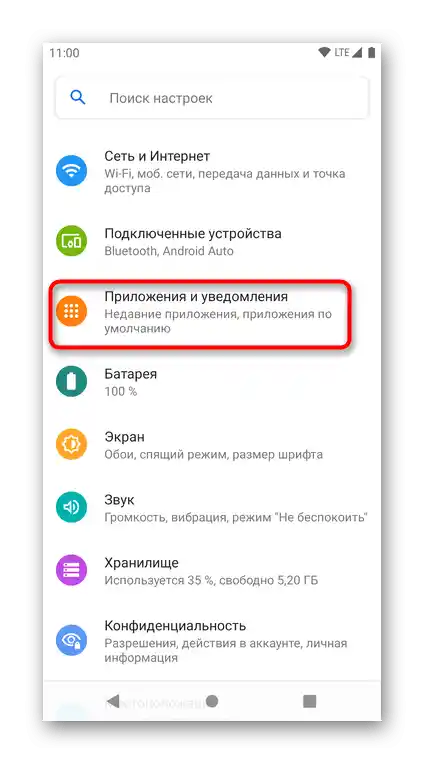
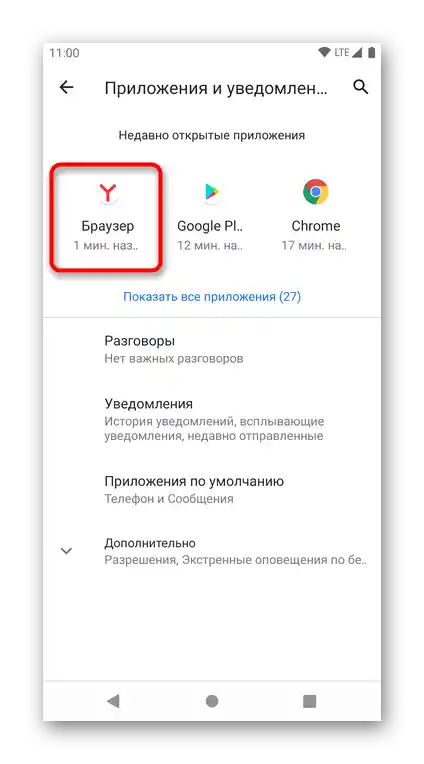
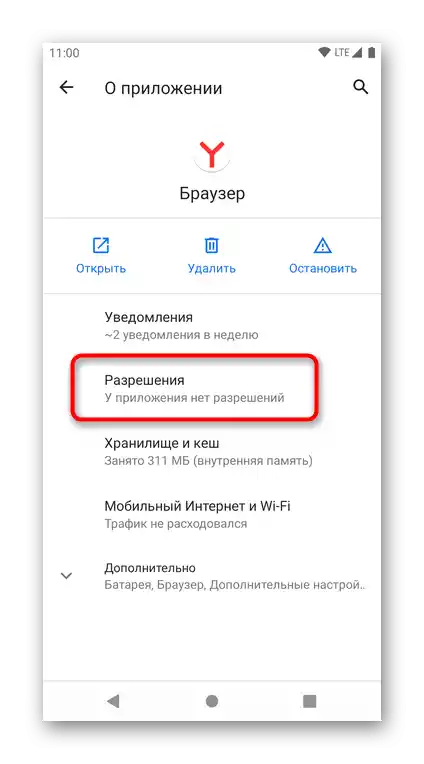
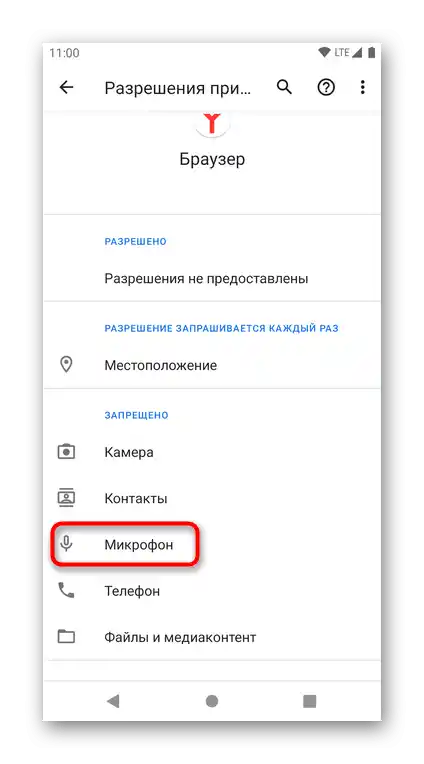
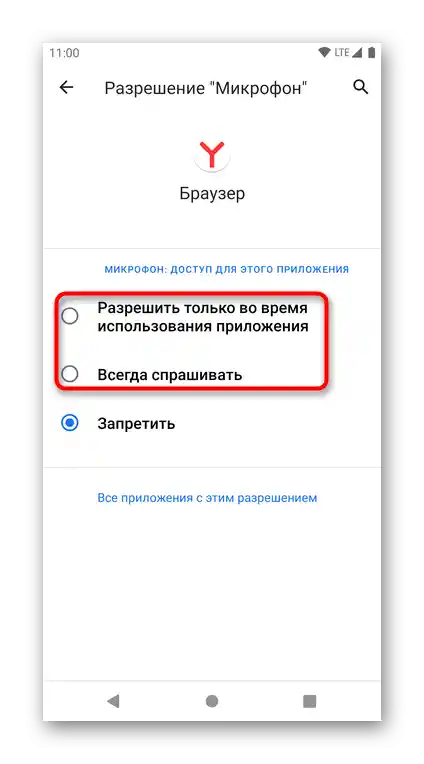
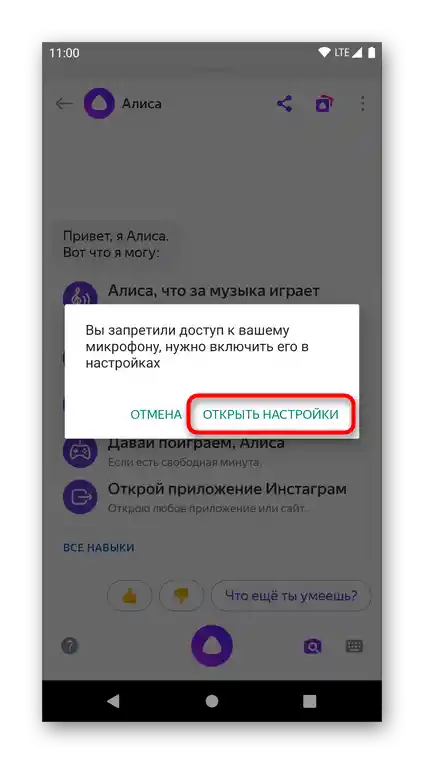
Ако обаче използвате гласово въвеждане чрез клавиатурата, тя няма да бъде блокирана заедно с забраната за използване на микрофона в Яндекс.Браузер. Въпреки това, достъпът до него на клавиатурата също може да бъде забранен, тъй като преди първото гласово въвеждане смартфонът ще поиска от вас разрешение да активира микрофона. В много клавиатури достъпът до него може да бъде разрешен веднага, като повторно натиснете иконата за гласово въвеждане.В останалите случаи ще е необходимо да се възползвате от инструкциите по-горе, но вместо Яндекс.Браузера да изберете вече инсталираната клавиатура.
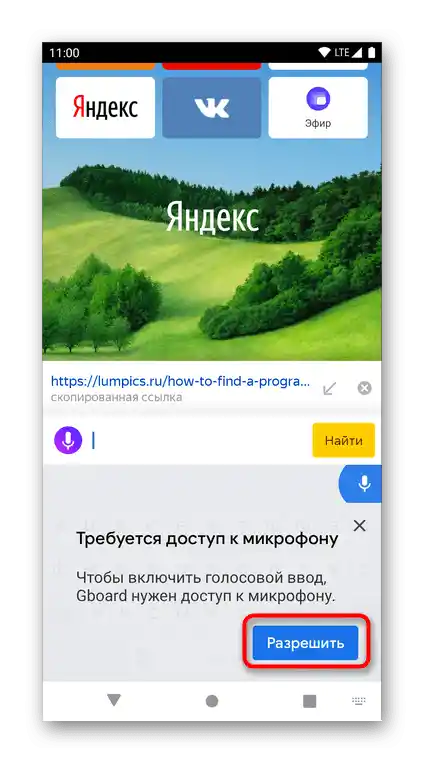
След това ще е необходимо да предоставите разрешение на микрофона за клавиатурата.